கிளவுட் II ஐ நேரடியாகப் பின்தொடர்வது போல, ஹைப்பர்எக்ஸ் கிளவுட் ஆல்பா புதிய மற்றும் அற்புதமான விஷயங்களை முழுவதுமாகச் சேர்க்கிறது, மேலும் இது நடுநிலை, மாறும் மற்றும் சுத்தமாக இருக்கிறது. ஹைப்பர்எக்ஸ் கிளவுட் ஆல்பா மைக்ரோஃபோனில் உங்களுக்கு சிக்கல்கள் இருந்தால், கவலைப்பட வேண்டாம். பல பயனர்கள் இதே சிக்கலைப் புகாரளிக்கிறார்கள், அதை விரைவாகவும் எளிதாகவும் சரிசெய்ய முடியும்.
இந்த திருத்தங்களை முயற்சிக்கவும்
- 1. இணைப்புகளைச் சரிபார்க்கவும்
- 2. ஹைப்பர்எக்ஸ் ஹெட்செட் மைக்ரோஃபோனை சரிசெய்யவும்
- 3. மைக்ரோஃபோனை அணுக அனுமதிக்கவும்
- 4. உங்கள் ஆடியோ இயக்கியைப் புதுப்பிக்கவும்
- 5. உங்கள் மைக்ரோஃபோன் அமைப்புகளை மாற்றவும்
1. இணைப்புகளைச் சரிபார்க்கவும்
ஹைப்பர்எக்ஸ் கிளவுட் ஆல்பா பிரிக்கக்கூடிய மைக்ரோஃபோனுடன் வருவதால், முழு இணைப்பை உறுதிப்படுத்த பிரிக்கக்கூடிய கேபிள் செருகியை உறுதியாக செருகுவது முக்கியம் (நீங்கள் அதை ஹெட்செட்டில் தள்ள வேண்டும்). மேலும், மைக்கை முடக்காமல் பார்த்துக் கொள்ளுங்கள், மேலும் அளவை அதிகபட்ச நிலைக்கு அதிகரிக்கவும். பல பயனர்களுக்கு இது இறுதி தீர்வாகும்.

நீங்கள் எக்ஸ்பாக்ஸ் ஒன்னில் ஹைப்பர்எக்ஸ் கிளவுட் ஆல்பாவைப் பயன்படுத்துகிறீர்கள் என்றால், உங்களுக்கு ஒரு அடாப்டர் தேவை. முடக்கு பொத்தானை செயலில் இல்லை என்பதை உறுதிசெய்து, ஒலி மற்றும் மைக்ரோஃபோன் அளவை சரிசெய்ய அடாப்டரில் உள்ள பொத்தான்களைப் பயன்படுத்தவும். பின்னர் செல்லுங்கள் அமைப்புகள் , மற்றும் செல்லுங்கள் ஆடியோ மைக்ரோஃபோன் இயக்கப்பட்டிருப்பதை உறுதிப்படுத்த. (கிளவுட் ஆல்பா எஸ் பிசி மற்றும் பிஎஸ் 4 உடன் மட்டுமே பொருந்தக்கூடியது.)

2. ஹைப்பர்எக்ஸ் ஹெட்செட் மைக்ரோஃபோனை சரிசெய்யவும்
நீங்கள் வன்பொருள் சிக்கல்களில் சிக்கினால், நீங்கள் எப்போதும் விண்டோஸ் உள்ளடிக்கிய சிக்கல் தீர்க்கும் கருவியைப் பயன்படுத்தலாம். இது சிறிய சிக்கல்களை சரிசெய்ய உதவும்.
- கீழ் வலது பக்கத்தில் உள்ள ஸ்பீக்கர் பொத்தானை வலது கிளிக் செய்து தேர்வு செய்யவும் ஒலி அமைப்புகளைத் திறக்கவும் .

- கீழ் உள்ளீடு , சரியான உள்ளீட்டு சாதனத்தை (ஹைப்பர்எக்ஸ் கிளவுட் ஆல்பா) தேர்ந்தெடுத்து கிளிக் செய்க சரிசெய்தல் .
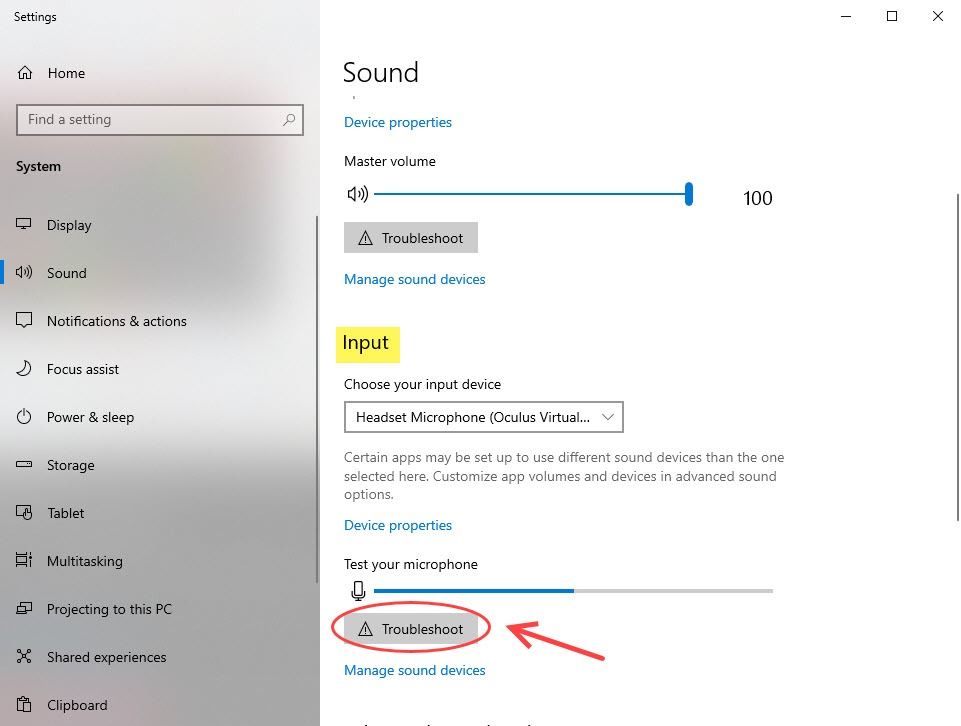
- திரையில் உள்ள வழிமுறைகளைப் பின்பற்றி, இது முடியும் வரை காத்திருக்கவும்.
3. மைக்ரோஃபோனை அணுக அனுமதிக்கவும்
உங்கள் ஹைப்பர்எக்ஸ் கிளவுட் ஆல்பா மைக் வேலை செய்யாதது உங்கள் கணினியில் உள்ள மைக்ரோஃபோன் அமைப்புகளால் ஏற்படக்கூடும். இந்த சிக்கலை சரிசெய்ய, உங்கள் மைக்ரோஃபோன் தனியுரிமை அமைப்புகளை நீங்கள் சரிபார்க்கலாம் மற்றும் நீங்கள் பயன்படுத்தும் பயன்பாடு உங்கள் மைக்ரோஃபோனை அணுக முடியும் என்பதை உறுதிப்படுத்தவும்.
- உங்கள் விசைப்பலகையில், அழுத்தவும் விண்டோஸ் தேடல் பெட்டியைத் தொடங்க லோகோ விசை மற்றும் தட்டச்சு செய்க மைக்ரோஃபோன் .
- தேர்ந்தெடு மைக்ரோஃபோன் தனியுரிமை அமைப்புகள் முடிவுகள் பட்டியலிலிருந்து.
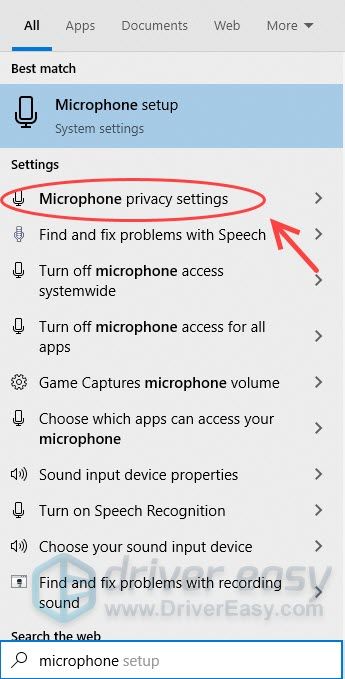
- கீழ் உங்கள் மைக்ரோஃபோனை அணுக பயன்பாடுகளை அனுமதிக்கவும் தாவல், நிலைமாற்றம் இருப்பதை உறுதிசெய்க ஆன் மற்ற பயன்பாடுகள் உங்கள் மைக்ரோஃபோனைப் பயன்படுத்தக்கூடிய வகையில் நிலை.
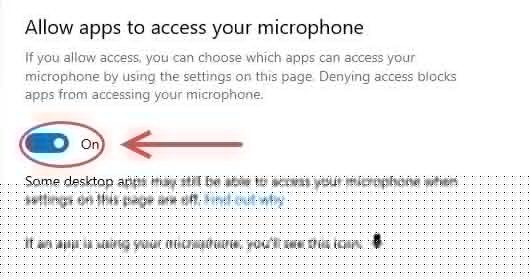
- உங்கள் மைக்ரோஃபோனை எந்தப் பயன்பாடு அணுகலாம் என்பதைத் தேர்வுசெய்ய கீழே உருட்டவும், நீங்கள் விரும்பும் எல்லா பயன்பாடுகளுக்கும் இது அமைக்கப்பட்டிருப்பதை உறுதிப்படுத்தவும்.
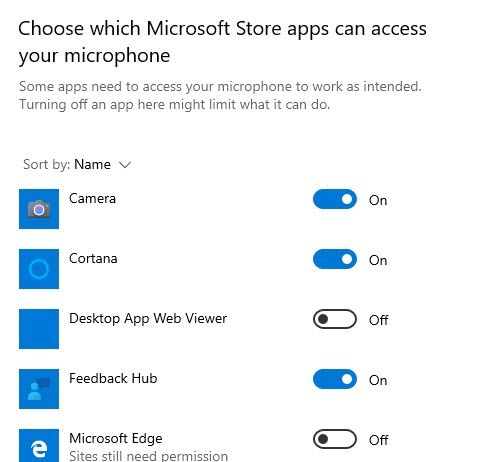
- இப்போது நீங்கள் பயன்படுத்தும் பயன்பாட்டிற்கு உங்கள் மைக் செயல்படுகிறதா என்று சரிபார்க்கவும்.
4. உங்கள் ஆடியோ இயக்கியைப் புதுப்பிக்கவும்
ஆடியோ இயக்கி தவறாகவோ அல்லது காலாவதியானதாகவோ இருந்தால், ஹைப்பர்எக்ஸ் கிளவுட் ஆல்பா மைக்ரோஃபோன் வேலை செய்யாத சிக்கலை நீங்கள் சந்திக்க நேரிடும். உங்கள் கேமிங் ஹெட்செட் பணியை அதன் சிறந்த செயல்திறனுக்காக வைத்திருக்க, நீங்கள் சமீபத்திய ஆடியோ இயக்கியை நிறுவ வேண்டும்.
ஆடியோ இயக்கியை நீங்கள் புதுப்பிக்க இரண்டு வழிகள் உள்ளன: கைமுறையாக அல்லது தானாக.
கைமுறையாக - உங்கள் ஒலி அட்டை இயக்கிகளுக்கான மிகச் சமீபத்திய இயக்கியைத் தேடலாம் ரியல் டெக் அல்லது என்விடியா உங்கள் விண்டோஸ் பதிப்போடு இணக்கமான சமீபத்திய இயக்கியைப் பதிவிறக்கி படிப்படியாக நிறுவவும்.
தானாக - உங்கள் ஆடியோ இயக்கியை கைமுறையாக புதுப்பிக்க உங்களுக்கு நேரம், பொறுமை அல்லது கணினி திறன் இல்லையென்றால், அதற்கு பதிலாக தானாகவே செய்யலாம் டிரைவர் ஈஸி . டிரைவர் ஈஸி தானாகவே உங்கள் கணினியை அடையாளம் கண்டு, உங்கள் ஹெட்செட் மற்றும் உங்கள் விண்டோஸ் பதிப்பிற்கான சரியான இயக்கியைக் கண்டுபிடிக்கும், மேலும் அது அவற்றை பதிவிறக்கம் செய்து சரியாக நிறுவும்:
- பதிவிறக்க Tamil இயக்கி எளிதாக நிறுவவும்.
- டிரைவர் ஈஸி இயக்கவும் மற்றும் கிளிக் செய்யவும் இப்போது ஸ்கேன் செய்யுங்கள் பொத்தானை. டிரைவர் ஈஸி பின்னர் உங்கள் கணினியை ஸ்கேன் செய்து ஏதேனும் சிக்கல் இயக்கிகளைக் கண்டறியும்.
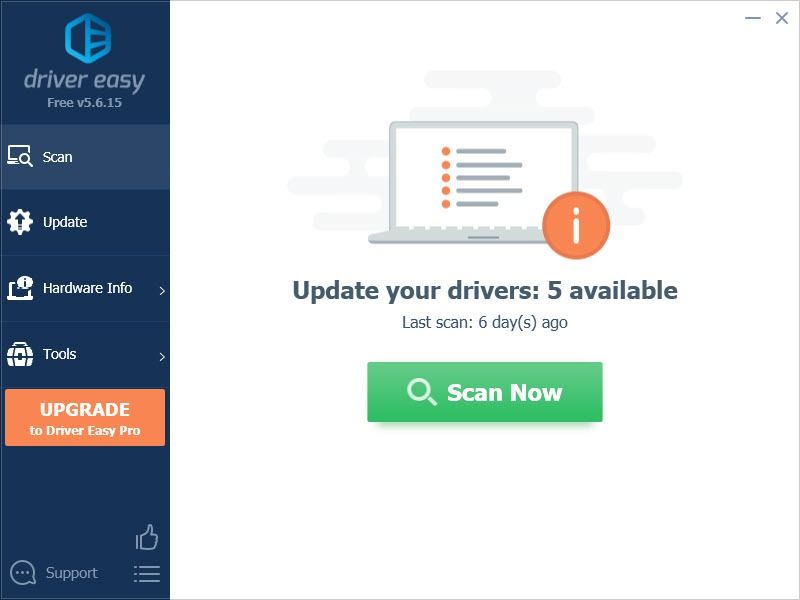
- கிளிக் செய்யவும் புதுப்பிப்பு அந்த இயக்கியின் சரியான பதிப்பை தானாகவே பதிவிறக்கம் செய்ய கொடியிடப்பட்ட ஒலி அட்டை இயக்கிக்கு அடுத்த பொத்தானை அழுத்தவும், பின்னர் நீங்கள் அதை கைமுறையாக நிறுவலாம் (இதை இலவச பதிப்பில் செய்யலாம்).
அல்லது கிளிக் செய்க அனைத்தையும் புதுப்பிக்கவும் உங்கள் கணினியில் காணாமல் போன அல்லது காலாவதியான அனைத்து இயக்கிகளின் சரியான பதிப்பை தானாகவே பதிவிறக்கி நிறுவவும். (இதற்கு தேவைப்படுகிறது சார்பு பதிப்பு இது முழு ஆதரவு மற்றும் 30 நாள் பணத்தை திரும்ப உத்தரவாதத்துடன் வருகிறது. அனைத்தையும் புதுப்பி என்பதைக் கிளிக் செய்யும்போது மேம்படுத்துமாறு கேட்கப்படுவீர்கள்.)

- மாற்றங்கள் முழுமையாக நடைமுறைக்கு வர உங்கள் கணினியை மறுதொடக்கம் செய்யுங்கள்.
உங்களுக்கு உதவி தேவைப்பட்டால், தொடர்பு கொள்ளவும் டிரைவர் ஈஸியின் ஆதரவு குழு இல் support@letmeknow.ch .
5. உங்கள் மைக்ரோஃபோன் அமைப்புகளை மாற்றவும்
பொதுவாக, விண்டோஸ் தானாகவே உங்கள் மைக்ரோஃபோனைக் கண்டறிந்து உங்கள் தலையணி செருகப்பட்டவுடன் அதை இயல்புநிலை உள்ளீட்டு சாதனமாக அமைக்கலாம். ஆனால் சில நேரங்களில் நீங்கள் அதை இயல்புநிலை சாதனமாக கைமுறையாக அமைக்க வேண்டும்:
- உங்கள் டெஸ்க்டாப்பின் கீழ்-வலது மூலையில் உள்ள ஒலி ஐகானில் வலது கிளிக் செய்து, தேர்ந்தெடுக்கவும் ஒலிக்கிறது .
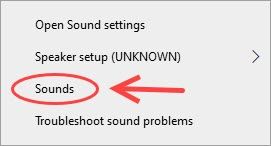
- க்குச் செல்லுங்கள் பதிவு தாவல், மற்றும் உங்கள் என்பதை உறுதிப்படுத்தவும் ஹெட்செட் மைக்ரோஃபோன் இயல்புநிலை சாதனமாக அமைக்கப்பட்டுள்ளது. இல்லையென்றால், உங்கள் தலையணியைத் தேர்ந்தெடுத்து கிளிக் செய்க இயல்புநிலையை அமைக்கவும் .
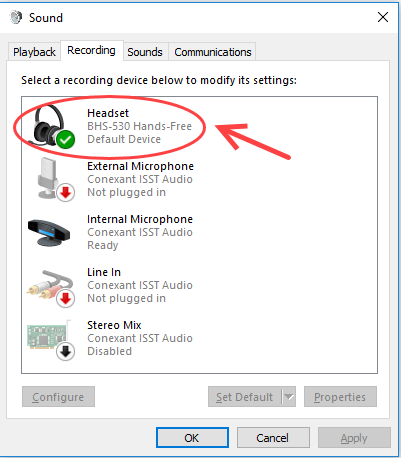
- மேலும், இது உங்கள் தலையணி பெயரை சரியாகக் காட்டுகிறது மற்றும் வலுவான சமிக்ஞைகளைக் காட்டுகிறது என்பதை உறுதிப்படுத்தவும். உங்கள் தலையணி வேறொன்றாகக் காட்டப்பட்டால், உங்கள் மைக் அமைப்புகளில் ஏதோ தவறு இருக்கிறது, எனவே உங்கள் ஹெட்செட்டை மீண்டும் இணைக்க வேண்டும்.
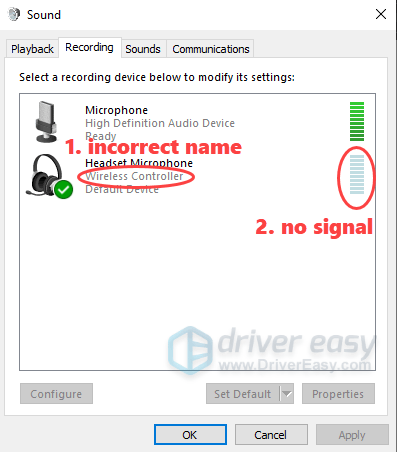
- காட்சி பெயர் மற்றும் சமிக்ஞை சாதாரணமாக இருந்தால், வலது கிளிக் செய்யவும் ஹெட்செட் மைக்ரோஃபோன் கிளிக் செய்யவும் பண்புகள் .
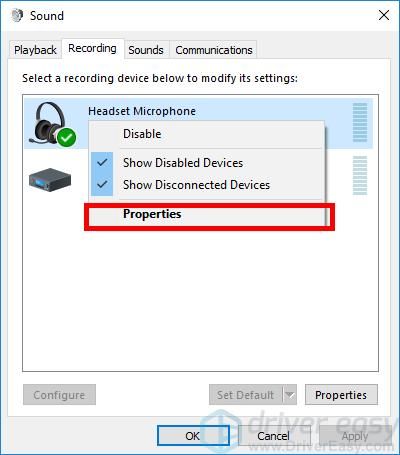
- கிளிக் செய்யவும் நிலைகள் தாவல், பின்னர் தொகுதி ஸ்லைடரை மிகப்பெரிய மதிப்பு (100) நோக்கி இழுக்கவும்.
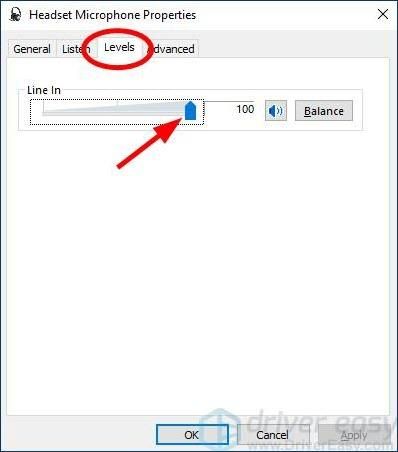
- கிளிக் செய்க சரி மாற்றங்களைப் பயன்படுத்த, பின்னர் கிளிக் செய்க சரி கடைசி சாளரத்தில்.
இப்போது உங்கள் ஹைப்பர்எக்ஸ் கிளவுட் ஆல்பா செயல்படுகிறதா என்று சரிபார்க்கவும். இல்லையென்றால், உங்கள் ஹைப்பர்எக்ஸ் மைக்கில் முரண்படவில்லை என்பதை உறுதிப்படுத்த உங்கள் விளையாட்டு அமைப்புகளை நீங்கள் சரிபார்க்கலாம்.
ஹைப்பர்எக்ஸ் கிளவுட் ஆல்பா மைக் இப்போது செயல்படாத சிக்கலை நீங்கள் தீர்த்துள்ளீர்கள் என்று நம்புகிறோம். இந்த முறைகள் உங்களுக்காக வேலை செய்யவில்லை என்றால், நீங்கள் தொடர்பு கொள்ளலாம் ஹைப்பர்எக்ஸ் ஆதரவு அல்லது உங்கள் ஹெட்செட்டை திருப்பி விடுங்கள்.

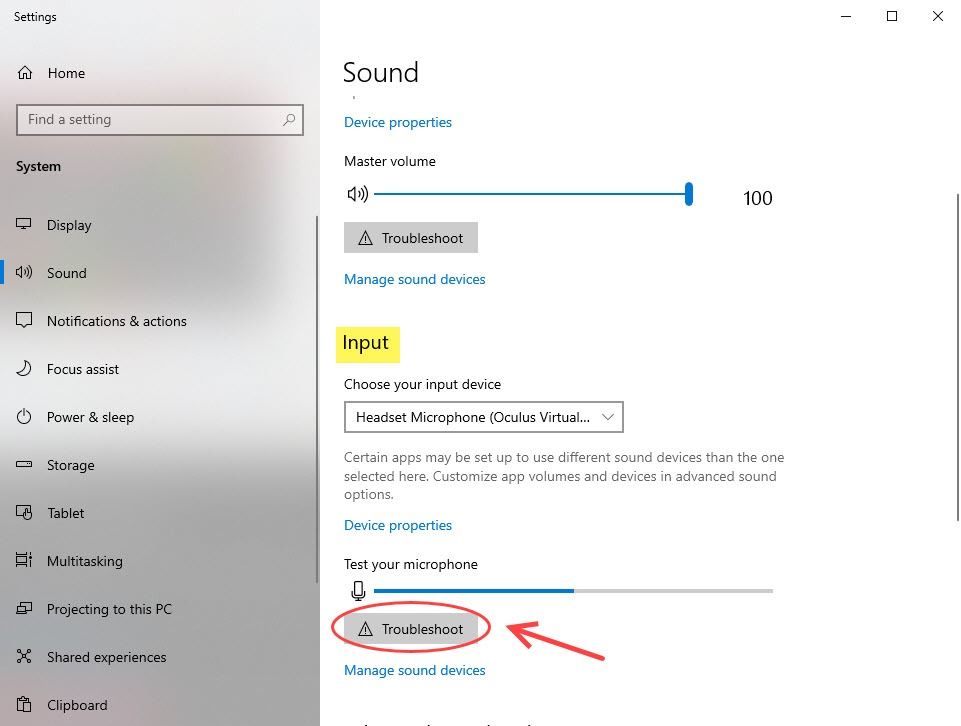
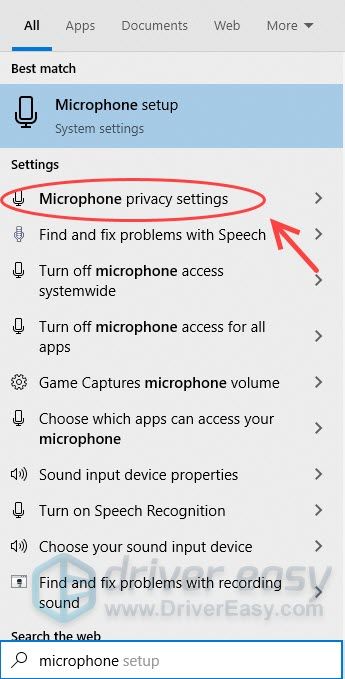
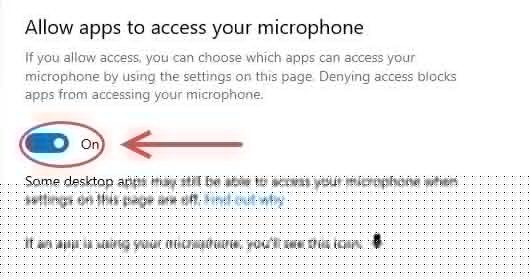
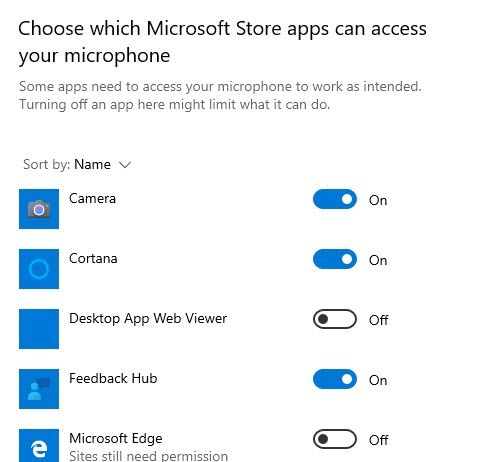
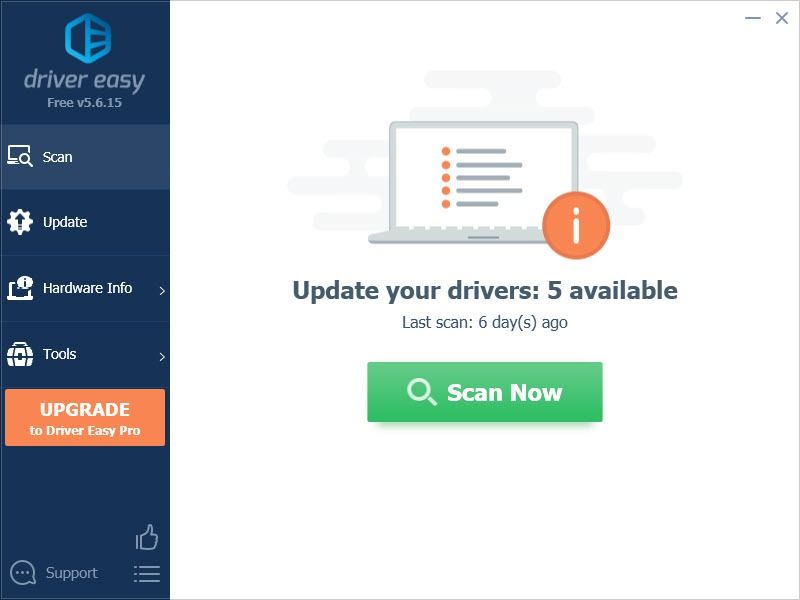

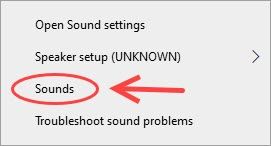
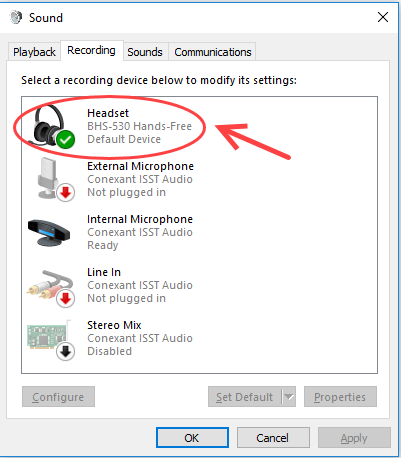
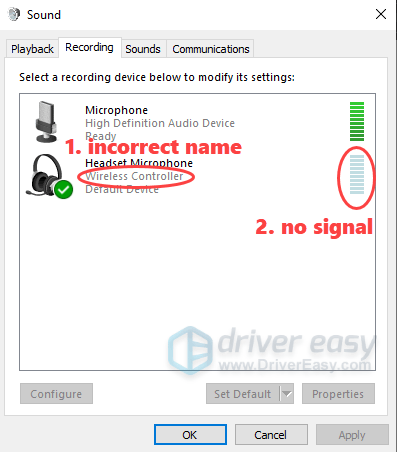
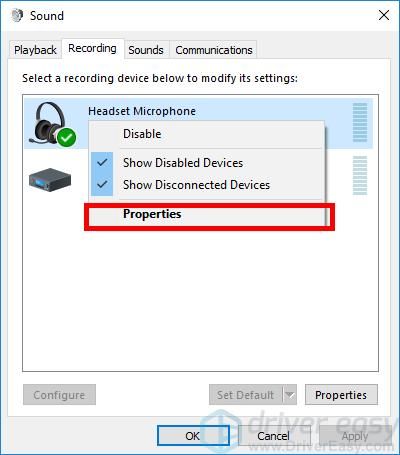
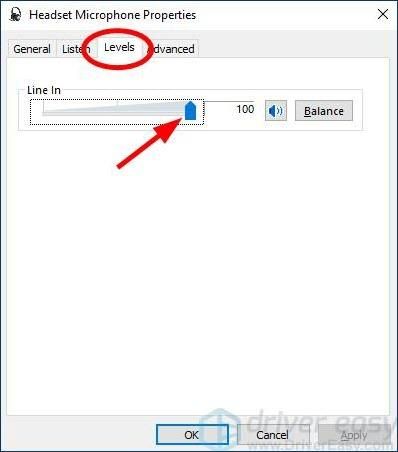


![[தீர்ந்தது] புதிய உலகம் எளிதான ஏமாற்று-எதிர்ப்புப் பிழையைத் தொடங்காது](https://letmeknow.ch/img/knowledge/96/new-world-won-t-launch-easy-anti-cheat-error.png)

![[தீர்க்கப்பட்டது] விசைப்பலகை தட்டச்சு தவறான எழுத்துக்கள் (2022)](https://letmeknow.ch/img/knowledge/38/keyboard-typing-wrong-letters.png)

